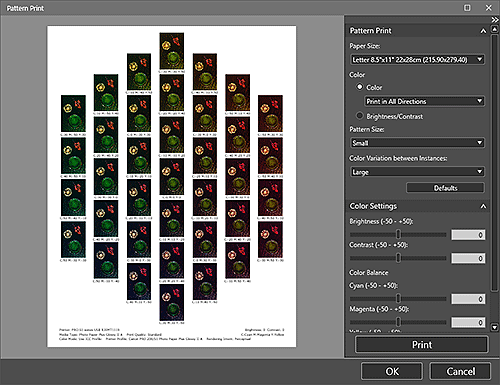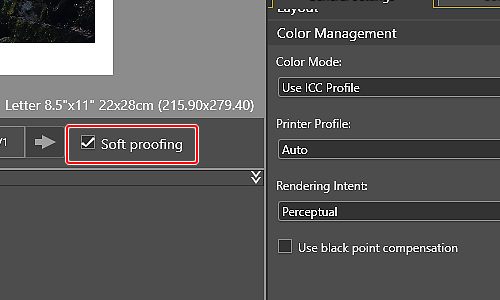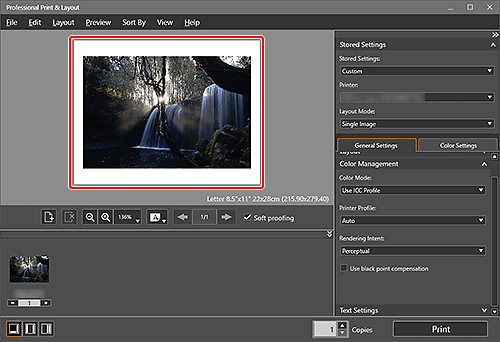Печатайте с максимальным соответствием изображению на мониторе
Откалибруйте монитор надлежащим образом и используйте бесплатное приложение "Professional Print & Layout" для печати фотографий с максимальным соответствием изображению на мониторе.
Примечание: Если печать с максимальным соответствием изображению на мониторе невозможна
![]() Рекомендуемое использование
Рекомендуемое использование
- Печатайте с максимальным соответствием изображению на мониторе.
- Печатайте по своему усмотрению с помощью простых параметров печати, не выполняя пробную печать.
- Печатайте в соответствии с ожидаемым цветовым тоном.

Требуемые элементы (материалы, инструменты)![]()
 Приложение Professional Print & Layout
Приложение Professional Print & Layout- Бумага для струйной печати (того же типа, что и для финальной печати, но в формате, поддерживающем печать образца)
 Порядок действий
Порядок действий
-
ДЕЙСТВИЕ
1Запустите Professional Print & Layout.
Загрузите Professional Print & Layout
-
ДЕЙСТВИЕ
2С помощью перетаскивания переместите изображение, которое необходимо напечатать, в область просмотра.
-
ДЕЙСТВИЕ
3Установите флажок Soft proofing.
-
-
ДЕЙСТВИЕ
4Проверьте цветовой тон в области просмотра Professional Print & Layout.
-
-
ДЕЙСТВИЕ
5Проверьте параметры печати и запустите печать.
![]() Завершено.
Завершено.![]()

![]() Советы
Советы
-
Если печать с максимальным соответствием изображению на мониторе невозможна
Используя профиль ICC, предоставленный компанией Canon или производителем носителя, а также используя профиль ICC, созданный вами, вы можете печатать в цвете, соответствующем цветам на мониторе. Если результат печати отличается от того, что отображается в области просмотра, выполните печать образца и снова настройте цвет, используя образец в качестве примера.